**2025年3月ChatGPT绘画实战指南:零基础轻松打造专业作品** ,,最新发布的ChatGPT绘画功能让艺术创作变得前所未有的简单,即使毫无基础的用户也能快速上手。通过自然语言指令,ChatGPT能生成细腻的线稿、色彩丰富的插画甚至逼真的数字艺术作品。本指南详细介绍了从基础指令到高级技巧的全流程:首先明确风格关键词(如“赛博朋克”“水彩风”),再逐步细化构图、光影等细节;同时结合AI推荐的配色与构图工具,快速优化成品。用户还可通过迭代修改指令(如“增加动态感”“调整饱和度”)实现精准控制。无论是社交媒体配图、商业设计还是个人创作,ChatGPT都能化身高效助手,让每个人都成为“数字艺术家”。
本文目录导读:
你是不是也刷到过那些用AI生成的惊艳画作,心里痒痒却不知道怎么下手?别急,今天咱就抛开那些晦涩的术语,手把手教你用ChatGPT画出第一张“虚拟艺术品”——哪怕你连素描本都没摸过!
一、先搞清楚:ChatGPT真能“画画”?
ChatGPT本身不会拿画笔(它连手都没有喂!),但它能帮你做两件超实用的事:
1、生成绘画提示词(Prompt):告诉它“我想要星空下的鲸鱼,赛博朋克风格”,它就能给你一段专业画师都点赞的描述词,直接丢给绘画AI(比如MidJourney、Stable Diffusion)。
2、设计画面细节:怎么让角色表情更忧郁?”“背景加什么元素能增加故事感?”,它能给你一堆灵感。
真实案例:上次我朋友想画一张“猫武士在竹林里对决”的插图,ChatGPT给的提示词是:*“Two muscular cyberpunk-style cats wielding neon-lit bamboo swords, dynamic lighting with glowing embers, hyper-detailed fur textures, misty bamboo forest background in shades of jade green and electric blue”*——丢进MidJourney后直接出图惊艳全场!
二、手把手操作流程**(附偷懒技巧)
第1步:打开ChatGPT,别客气直接问
别用“请生成一幅画”这种模糊指令,具体点!
- *“给我一段详细英文提示词,描述一个未来城市里穿汉服的少女,风格接近宫崎骏动画。”
- *“我想画忧郁的机器人坐在麦田里,需要哪些视觉元素?用逗号分隔关键词。”
偷懒技巧:加上“用艺术家/摄影师风格”会更出彩,像莫奈的朦胧笔触”或“蒂姆·伯顿的暗黑童话风”。
第2步:优化你的“咒语”
如果生成的图不够理想,拿着ChatGPT的答案继续追问:
- *“怎么让画面更有冲击力?加光影还是调整构图?”
- *“颜色太灰暗了,如何改成明亮治愈系?”
避坑提醒:避免矛盾指令!别说“既写实又卡通”,AI会懵。
第3步:把提示词丢进绘画工具
推荐几个免费/低门槛工具:
MidJourney(Discord操作,适合高质感输出)
DALL·E 3(直接集成在ChatGPT付费版,新手友好)
Stable Diffusion Web(本地运行,自由度最高)
真人实测:用DALL·E 3画“柴犬穿宇航服在月球烧烤”,ChatGPT帮我润色提示词后,连烧烤架上的火星细节都清晰可见!
**三、常见翻车现场自救指南
1、问题:生成的图总跑偏,比如要“甜美少女”却变恐怖片。
解决:在提示词里排除负面词,比如加“no horror, no dark shadows”。
2、问题:画面元素杂乱。
解决:限定数量,focus on one main character, minimal background”。
3、问题:手部画得像外星生物(AI通病!)。
解决:直接加“perfect hands, detailed fingers”,或后期用Photoshop修。
**四、脑洞进阶玩法
连环画创作:让ChatGPT先编个短故事,再分镜描述每个画面。
品牌设计:输入“帮我设计一个奶茶LOGO,主角是笑着的草莓,水彩风。”
梗图生成:生成‘当周一上班的我’表情包,熊猫瘫在办公桌上。”
**最后掏心窝子的话
AI绘画最爽的点,是能把你半夜冒出的奇葩想法立刻变成视觉画面——哪怕你只会画火柴人,多试错,别怕翻车,我最初生成的“赛博孔雀”还长着三只脚呢!现在不也混成朋友圈“AI艺术家”了?(笑)
2025年3月更新:最近DALL·E 3新增了“实时修改”功能,边聊边改图更方便了,快去试试!

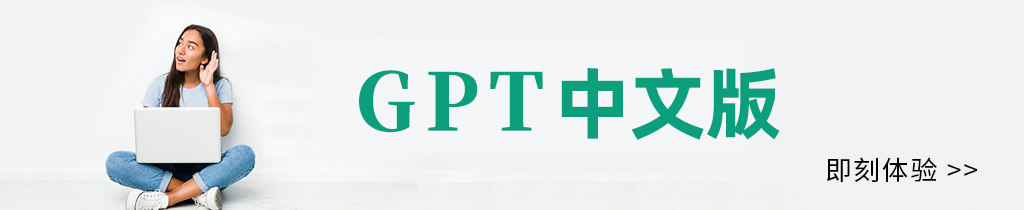









网友评论